
小编:Work办公(https://www.workbangong.com/)
在工作中使用Excel时,经常需要插入电子公章excel来验证文件的有效性,但常见的问题是公章excel往往会遮盖住表格中的关键内容。这不仅影响文档的阅读体验,也可能导致信息传达不完整。本文将分享几个有效解决公章excel遮挡文字问题的实用技巧,确保您的表格既美观又专业。
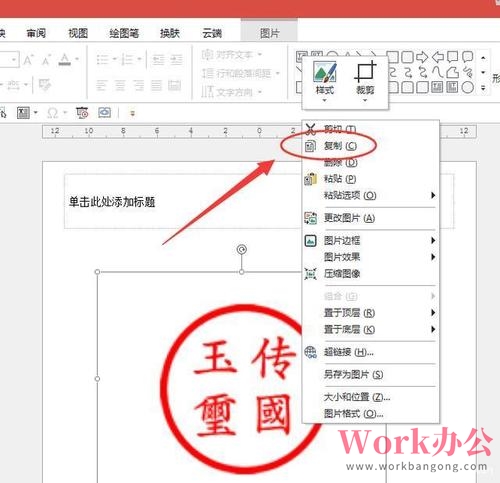
一、优化文字排列位置
正确处理公章excel与文字的显示关系,首先要考虑文本布局的调整:
1. 选中被遮挡文字的单元格,右击选择"设置单元格格式"
2. 在"对齐"标签下,可尝试不同的垂直对齐方式
3. 适当增加单元格内边距,为公章留出显示空间
二、精确定位公章位置
想要公章excel不遮盖内容,精准控制其显示位置是关键:
1. 选中公章后,按住Shift键配合方向键进行微调
2. 使用视图菜单中的"页面布局"模式,更准确把控公章与文字的相对位置
3. 按住Alt键拖动公章可实现自动对齐单元格边界
三、调整公章显示属性
通过改变公章excel的视觉效果也能解决遮挡问题:
1. 降低透明度(建议30-50%)
2. 添加细边框突出显示
3. 设置适当的阴影效果
提示:过度透明会影响公章的正式性,需在实用性和美观度间取得平衡。
四、灵活运用图层顺序
最后是调整显示层级的方法:
1. 选中公章右键选择"置于底层"
2. 或者将文字内容转换为图片后"置于顶层"
3. 组合相关元素确保显示次序固定

这些方法可以单独使用,也可以相互配合,根据实际表格情况灵活运用。记住,处理公章excel的关键在于保证其法律效力的同时,不影响表格内容的完整性和可读性。每次调整后建议打印预览确认最终效果,确保公章和文字都能清晰显示。







